ホーム > プリンターの画面を使用してラベルを印刷する > 転送したテンプレートをプリンターの画面に呼び出して印刷する
転送したテンプレートをプリンターの画面に呼び出して印刷する
転送またはあらかじめ設定されたテンプレートは、パソコンや携帯端末に接続せずに、プリンターの画面メニューを使用して印刷できます。
データベースにリンクされていないテンプレートを印刷する
- 以下のように、画面がテンプレートモードになっていることを確認します。
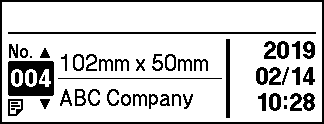
そうでない場合は、テンプレートモードに設定します。
- Menuを押します。
 または
または を押して、次のように選択します。
を押して、次のように選択します。 - [テンプレート設定]を選択します。OKを押します。
- [テンプレートモード]を選択します。OKを押します。
 または
または を押して、[有効]を選択します。OKを押します。
を押して、[有効]を選択します。OKを押します。
 または
または を押してテンプレートを選択し、OKを押します。
を押してテンプレートを選択し、OKを押します。 選択したテンプレートに設定されている枚数のラベルが印刷されます。次回以降印刷するときのためにこの枚数を変更する場合は、[テンプレート設定]に移動し、[印刷前の確認]オプションを[する]に設定します。
次回印刷時には、印刷設定画面が表示され、
 と
と を使用してラベルの枚数を変更できます。
を使用してラベルの枚数を変更できます。 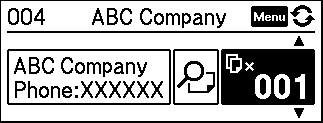

- 印刷プレビューを表示するには、印刷設定画面でMenuを2回押し、OKを押します。
- テンプレート内のオブジェクトを表示するには、印刷設定画面でMenuを1回押し、OKを押します。
 またはOKを押します。
またはOKを押します。
データベースにリンクされているテンプレートを印刷する
- 以下のように、画面がテンプレートモードになっていることを確認します。
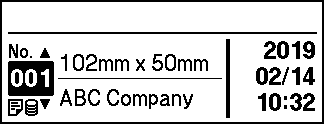
そうでない場合は、テンプレートモードに設定します。
- Menuを押します。
 または
または を押して、次のように選択します。
を押して、次のように選択します。 - [テンプレート設定]を選択します。OKを押します。
- [テンプレートモード]を選択します。OKを押します。
 または
または を押して、[有効]を選択します。OKを押します。
を押して、[有効]を選択します。OKを押します。
 または
または を押してテンプレートを選択し、OKを押します。
を押してテンプレートを選択し、OKを押します。  または
または を押してデータベースを選択し、OKを押します。 テンプレートモード画面が表示されます。
を押してデータベースを選択し、OKを押します。 テンプレートモード画面が表示されます。選択したテンプレートに設定されている枚数のラベルが印刷されます。次回以降印刷するときのためにこの枚数を変更する場合は、[テンプレート設定]に移動し、[印刷前の確認]オプションを[する]に設定します。
次回印刷時には、印刷設定画面が表示され、
 と
と を使用してラベルの枚数を変更できます。
を使用してラベルの枚数を変更できます。 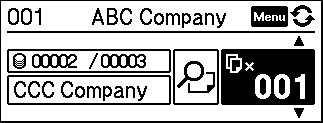

- 印刷プレビューを表示するには、印刷設定画面でMenuを2回押し、OKを押します。
- テンプレート内のオブジェクトを表示するには、印刷設定画面でMenuを1回押し、OKを押します。
 またはOKを押します。
またはOKを押します。
このページは役に立ちましたか?



